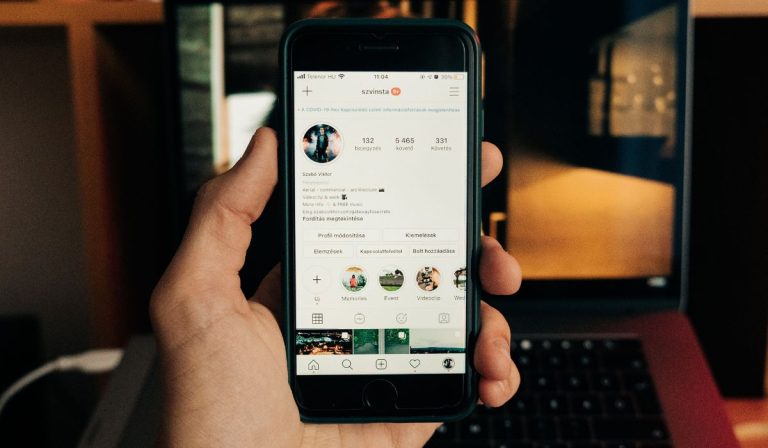Можете ли вы отслеживать FPS на Xbox?
Геймерам необходимо отслеживать производительность своей игры в режиме реального времени во время игры. Они хотят убедиться, что у них достаточно системных ресурсов для игровых моментов или если что-то влияет на это. Имея счетчик FPS, им легче увидеть, насколько хорошо или плохо работает игра.
Вы не можете отслеживать FPS на Xbox. Однако вы можете активировать эту функцию на ПК. Убедитесь, что игровая панель Xbox поддерживает версию 3.34.11002.0 или более позднюю. Нажмите клавиши Windows и G вместе, чтобы открыть игровую панель. Перейдите в меню виджетов, выберите «Производительность», «FPS», затем «Запросить доступ».
Активация счетчика FPS в вашей игре дает вам больше информации о том, насколько хорошо или плохо работает игра. Давайте посмотрим, как счетчик FPS может помочь улучшить вашу производительность в игре и где вы можете найти его на своем ПК.
Что такое счетчик FPS?

FPS, или кадров в секунду, относится к количеству кадров, отображаемых на вашем мониторе каждую секунду во время игры в определенную видеоигру. Более высокий FPS делает игру более плавной.
Вкладка FPS не только позволяет геймерам видеть текущую частоту кадров в игре, но также отображает историю частоты кадров за последние 60 секунд. Следовательно, геймеры могут определить, получают ли они стабильную производительность или испытывают заметные провалы.
При частоте кадров ниже 30 кадров в секунду изображение на экране будет выглядеть медленным или прерывистым.
Зачем вам нужен счетчик FPS?
FPS помогает отслеживать частоту обновления при игре в видеоигры на консолях, компьютерах и смартфонах. Более высокая частота обновления во время игры сделает его более плавным. Поэтому тщательный мониторинг FPS необходим для определения игровой производительности.
Счетчик FPS может оценить производительность вашей системы для конкретной игры. Производительность 60 кадров в секунду (как минимум) необходима, если вы ищете плавный опыт с конкурентным преимуществом.
Вы также можете понизить настройки графики в игре или обновить аппаратное обеспечение, чтобы увеличить частоту кадров для достижения поставленных целей.
Есть ли у Xbox счетчик FPS?
Заядлым геймерам нравится возможность активировать счетчик FPS на своем ПК, чтобы оценить производительность игры. Тем не менее, к сожалению, Microsoft пока не планирует внедрять эту возможность на Xbox.
Как найти счетчик FPS на Xbox
Перед использованием счетчика кадров в секунду вам потребуется игровая панель Xbox версии 3.34.11002.0 или более поздней. Вы можете обновить игровую панель, перейдя в Microsoft Store.
Чтобы активировать счетчик FPS в вашей игре:
- Сначала нажмите клавиши Windows и G вместе, чтобы запустить игровую панель.
- Теперь выберите меню «Виджет», затем «Производительность».
- Затем выберите вкладку FPS, затем выберите «Запросить доступ».
- Наконец, следуйте инструкциям перед перезагрузкой компьютера, чтобы применить изменения.
Поиск неисправностей

Ниже приведены некоторые распространенные проблемы, с которыми сталкиваются геймеры при работе с FPS, и способы их устранения:
Не получать актуальную информацию о FPS во время игры
Если вы не получаете текущую информацию о частоте кадров и закрепили виджет «Производительность», одновременно нажмите клавиши Windows и G, чтобы открыть игровую панель поверх игры и обновить информацию.
Информация о FPS не отображается после завершения настройки FPS
Если вы не видите счетчик FPS даже после перезагрузки компьютера, убедитесь, что в группу «Пользователи журнала производительности» включена ваша учетная запись. Вот как это можно проверить:
- В поле поиска на рабочем столе введите Управление компьютером.
- Выберите «Локальные пользователи и группы».
- Выберите «Группы», а затем нажмите «Пользователи журнала производительности».
- Если ваша учетная запись не отображается в поле «Участники», перейдите к виджету «Производительность игровой панели» и снова запросите доступ на вкладке «Кадры в секунду», прежде чем перезагружать компьютер.
Также можно вручную добавить учетную запись администратора в группу, если вы по-прежнему не видите информацию о FPS после повторной попытки доступа. Сделать это:
- В поле поиска на рабочем столе введите Управление компьютером.
- Теперь выберите «Локальные пользователи и группы», а затем «Группы».
- Затем выберите «Пользователи журнала производительности», нажмите «Добавить» и следуйте инструкциям.
- Вы сможете увидеть изменения после перезагрузки компьютера.
Хотите удалить доступ к информации FPS
Вот как вы можете это сделать:
- В строке поиска на рабочем столе введите Управление компьютером.
- Выберите «Локальные пользователи и группы», затем «Группы».
- Выберите Пользователи журнала производительности.
- Нажмите Удалить после выбора учетной записи пользователя.
- Перезагрузка ПК позволит изменениям вступить в силу.